- ზოგიერთმა მომხმარებელმა აღნიშნა, რომ მათ ჰქონდათ პრობლემები Microsoft Edge- ზე YouTube ვიდეოების გადაღებასთან დაკავშირებით.
- თუ თქვენც ამას განიცდით, გაეცანით ქვემოთ მოცემულ სახელმძღვანელოს რამდენიმე გარანტირებული შესწორების სანახავად.
- ვიდეოს გაზიარების საოცარი პლატფორმის შესახებ მეტი ინფორმაციის მისაღებად ეწვიეთ ჩვენს გვერდს YouTube Hub.
- თუ გსურთ გაიგოთ მეტი Microsoft- ის ნაგულისხმევი ბრაუზერის შესახებ, გაეცანით ჩვენს გვერდს Edge გვერდი.
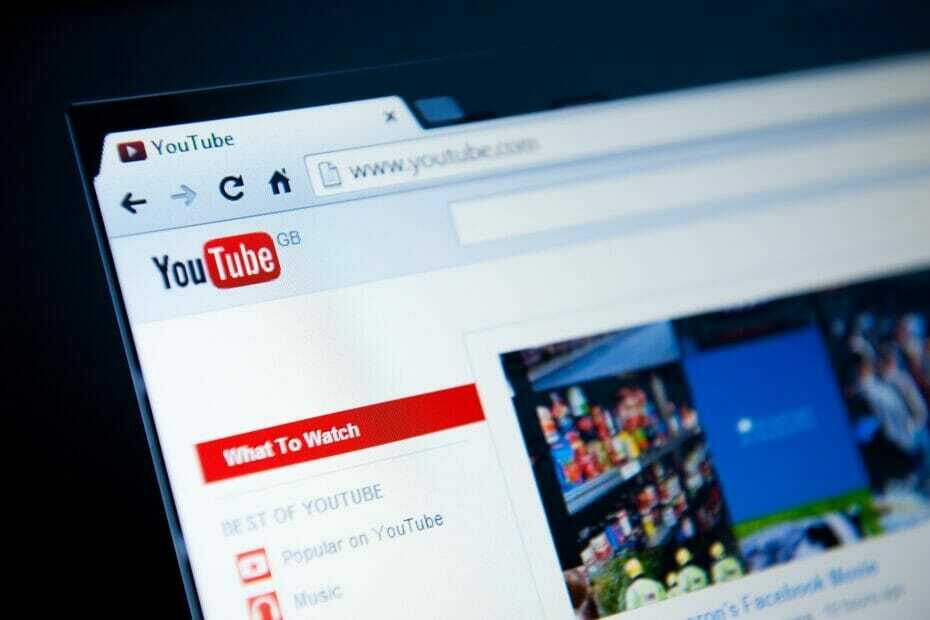
თქვენ იმსახურებთ უკეთეს ბრაუზერს! 350 მილიონი ადამიანი ყოველდღიურად იყენებს ოპერას, ნავიგაციის სრულფასოვან გამოცდილებას, რომელსაც გააჩნია სხვადასხვა ჩამონტაჟებული პაკეტები, რესურსების გაძლიერებული მოხმარება და შესანიშნავი დიზაინი.რა შეუძლია ოპერას:
- მარტივი მიგრაცია: გამოიყენეთ Opera ასისტენტი არსებული მონაცემების, მაგალითად, სანიშნეების, პაროლების და ა.შ.
- რესურსების გამოყენების ოპტიმიზაცია: თქვენი ოპერატიული მეხსიერება უფრო ეფექტურად გამოიყენება ვიდრე Chrome
- გაძლიერებული კონფიდენციალურობა: უფასო და შეუზღუდავი VPN ინტეგრირებული
- რეკლამები არ არის: ჩაშენებული Ad Blocker აჩქარებს გვერდების ჩატვირთვას და იცავს მონაცემების მოძიებისგან
- ჩამოტვირთეთ ოპერა
Microsoft Edge არის უახლესი ბრაუზერი Microsoft– ისგან და ის შექმნილია როგორც ჩანაცვლება Internet Explorer.
მიუხედავად იმისა, რომ Microsoft Edge- ს ბევრი შემოთავაზება აქვს, Windows 10-ის მომხმარებლებმა განაცხადეს, რომ Microsoft Edge მათ შეცდომას უქმნის ყურების დროს YouTube.
ხშირი YouTube შეცდომები Microsoft Edge- ში
YouTube ყველაზე პოპულარულია ვიდეო ნაკადი მომსახურება, მაგრამ Edge- ის ბევრმა მომხმარებელმა აღნიშნა YouTube– ის სხვადასხვა შეცდომა. პრობლემებზე საუბრისას, აქ მოცემულია მომხმარებლების მიერ გავრცელებული რამდენიმე ყველაზე გავრცელებული პრობლემა:
- Microsoft Edge YouTube არ მუშაობს, შავი ეკრანი - ბევრმა მომხმარებელმა აღნიშნა, რომ YouTube არ მუშაობს და მცირე რაოდენობის მომხმარებლებმა განაცხადეს შავ ეკრანზე, როდესაც ცდილობდნენ YouTube ვიდეოების დაკვრას. ეს შეიძლება იყოს პრობლემა, მაგრამ მისი გამოსწორება შეგიძლიათ უბრალოდ პროგრამული უზრუნველყოფის გაწევის საშუალებით.
- YouTube ვიდეოები არ იტვირთება Edge- ში - თუ YouTube ვიდეოები საერთოდ არ იტვირთება Edge- ში, პრობლემა შეიძლება იყოს SmartScreen ფუნქცია. ეს უსაფრთხოების მახასიათებელია, მაგრამ თუ ის ხელს უშლის YouTube- ს, დარწმუნდით, რომ გამორთეთ.
- Microsoft Edge არ დაუკრავს YouTube ვიდეოებს - რამდენიმე მომხმარებელმა განაცხადა, რომ Edge საერთოდ არ ითამაშებს YouTube ვიდეოებს. თუ ეს მოხდა, ნაგულისხმევად გადააყენეთ ყველა მოწინავე ვარიანტი: flags გვერდზე.
- Microsoft Edge YouTube– ზე მოხდა შეცდომა - ზოგჯერ შეიძლება ეს შეცდომის შეტყობინება შეგხვდეთ YouTube ვიდეოების დაკვრისას. ამ საკითხის მოსაგვარებლად, დარწმუნდით, რომ დააინსტალირეთ Media Feature Pack, თუ ის უკვე არ გაქვთ.
- Microsoft Edge YouTube შეცდომა არ არის ნაჩვენები, არც ხმა, არც ვიდეო - ეს არის რამდენიმე საერთო პრობლემა, რაც შეიძლება YouTube- სა და Microsoft Edge- ს შეექმნას, მაგრამ მათი გამოსწორება უნდა გქონდეთ ჩვენი ერთ-ერთი გადაწყვეტილების გამოყენებით.
როგორ შემიძლია YouTube შეცდომების გამოსწორება Microsoft Edge- ში?
1. განვიხილოთ სხვა ბრაუზერის გამოყენება
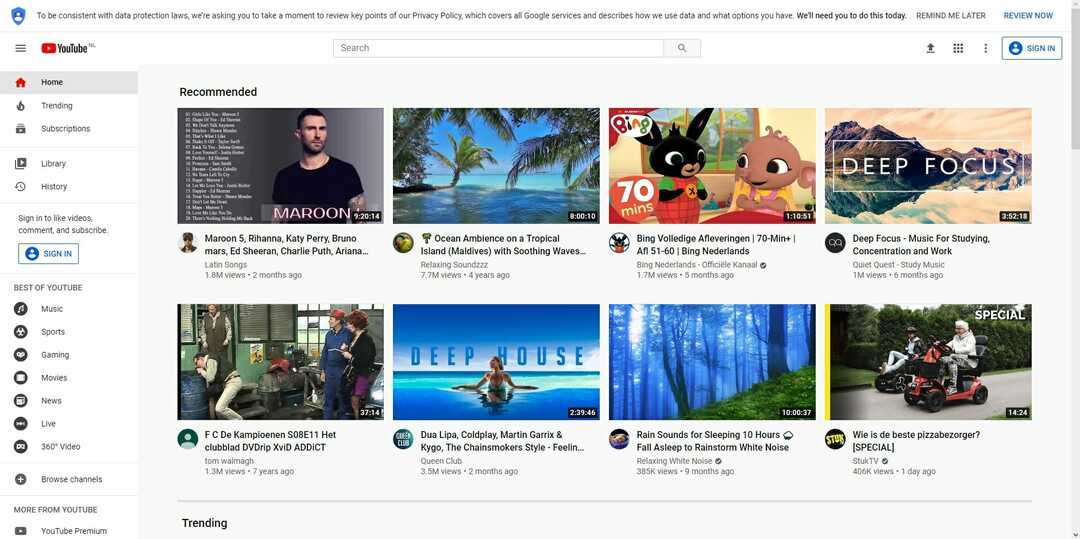
სანამ ყველა სხვა გამოსწორებას აპირებთ, ჯერ უნდა გაითვალისწინოთ, ადვილი იქნება თუ არა სხვა ბრაუზერის გამოყენება.
Microsoft Edge- მა გრძელი გზა გაიარა და Chromium- ზე დაფუძნებული ბრაუზერი ნამდვილად ჯობია მის წინამორბედს.
ამ შენიშვნაზე გირჩევთ სცადოთ სხვა ინტერნეტ ბრაუზერი, რომელიც ასევე დაფუძნებულია Chromium– ზე და მას უწოდებენ ოპერა.
ეს ბრაუზერი არის ელეგანტური, უკიდურესად მორგებადი, მსუბუქი წონის გააჩნია ფართო დამატებითი მხარდაჭერა, აქვს ჩაშენებული რეკლამირების ბლო VPN, და მეტი.
რაც შეეხება YouTube– ის დაკვრას, Opera არის ერთ – ერთი საუკეთესო ბრაუზერი ონლაინ ფილმების სანახავად, რაც მას შესანიშნავ კანდიდატად აქცევს თქვენს YouTube– ს ყურების საჭიროებებს.

ოპერა
ისიამოვნეთ YouTube ვიდეოებით ამ ჩქაროსნული და ულტრა მსუბუქი ბრაუზერის დახმარებით, რომელიც იყენებს Chromum– ზე დაფუძნებულ კონსტრუქციას.
ეწვიეთ ვებგვერდს
2. შეამოწმეთ მესამე მხარის უცნობი პროგრამები
ზოგჯერ უცნობი მესამე მხარის პროგრამები შეიძლება დამონტაჟდეს თქვენს სისტემაში და გამოიწვიოს Microsoft Edge YouTube შეცდომები. ამ პრობლემის მოსაგვარებლად თქვენ უნდა მოძებნოთ და ამოიღოთ თქვენი კომპიუტერიდან პრობლემატური პროგრამა.
მომხმარებლებმა განაცხადეს, რომ აპლიკაციამ KNTCR მოუწოდა, ამ საკითხის გამოჩენა გამოიწვია, მაგრამ აპლიკაციის დეინსტალაციის შემდეგ საკითხი მთლიანად მოგვარდა.
გაითვალისწინეთ, რომ თითქმის ნებისმიერი მესამე მხარის აპლიკაციამ შეიძლება ხელი შეუშალოს Microsoft Edge- ს, ამიტომ თვალი ადევნეთ ყველა დაინსტალირებულ პროგრამას.
თუ გსურთ თქვენი კომპიუტერიდან სრულად ამოიღოთ პრობლემური პროგრამები, გირჩევთ გამოიყენოთ წაშალოთ პროგრამა.
არსებობს მრავალი შესანიშნავი პროგრამა, რომელიც დაგეხმარებათ პრობლემური პროგრამების ამოღებაში და ერთ-ერთი საუკეთესოა Revo Uninstaller, ასე რომ, შეგიძლიათ სცადოთ.
ის წარმოუდგენლად მსუბუქია და შეგიძლიათ პორტატული ვერსიის ხელებიც კი მოაწყოთ, ასე რომ თქვენ არ გჭირდებათ რაიმე ინსტალაცია სხვის დეინსტალაციისთვის.
პროგრამის დეინსტალაციის შემდეგ, შეგიძლიათ გამოიყენოთ Revo Uninstaller ასევე გააგრძელეთ და დაასკანირეთ დარჩენილი ნარჩენი მონაცემები და ამოიღეთ ისიც.
ეს ქმნის ისე, რომ Revo დეინსტალატორის საშუალებით, როგორც ჩანს, პროგრამა არასდროს ყოფილა.

Revo Uninstaller
წაშალეთ ნებისმიერი პროგრამა თქვენი კომპიუტერიდან, ამ ფანტასტიკური დეინსტალატორის დახმარებით ერთი კვალიც კი არ დატოვეთ.
ეწვიეთ ვებგვერდს
3. შეამოწმეთ გამოიყენეთ პროგრამული უზრუნველყოფის გაცემის ვარიანტი
ვებ ბრაუზერები გამოიყენეთ თქვენი გრაფიკული დაფა ვიდეოს დამუშავება, მაგრამ თუ თქვენს გრაფიკულ ბარათს ან ბრაუზერს პრობლემა აქვს, შესაძლოა GPU დამუშავება ვერ გამოიყენოთ.
უმეტეს შემთხვევაში, ეს შეცდომას გამოიწვევს, მაგრამ Edge- სა და YouTube- სთან დაკავშირებული პრობლემების მოგვარება შეგიძლიათ მხოლოდ პროგრამული უზრუნველყოფის გაწევის ვარიანტის ჩართვით. ამისათვის მიჰყევით შემდეგ ნაბიჯებს:
- დაჭერა Windows Key + S და შედი ინტერნეტის პარამეტრები. აირჩიეთ ინტერნეტის პარამეტრები მენიუდან.
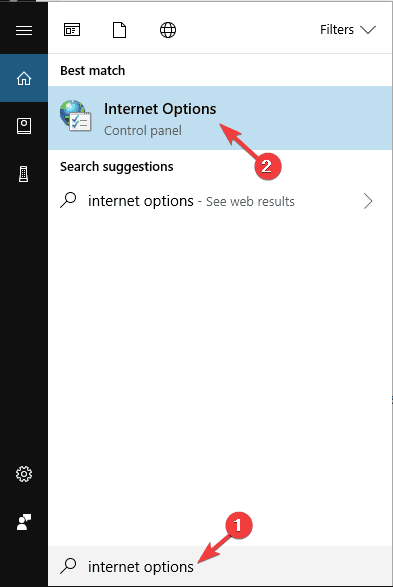
- Როდესაც ინტერნეტის თვისებები ფანჯარა იხსნება, გადადით Მოწინავე ჩანართი და შემოწმება გამოიყენეთ პროგრამული უზრუნველყოფის გაწევა GPU გაწევის ნაცვლად ვარიანტი.
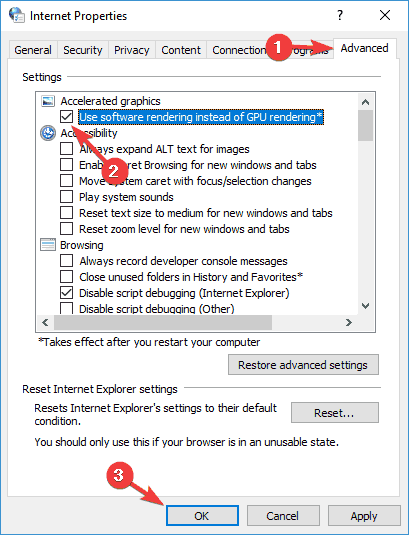
- დააჭირეთ მიმართვა და კარგი ცვლილებების შესანახად.
- გადატვირთეთ კომპიუტერი, რათა შეიტანოთ ცვლილებები.
4. გამორთეთ SmartScreen ფუნქცია
- Გააღე პარამეტრების აპი. ამის გაკეთება სწრაფად შეგიძლიათ დაჭერით Windows Key + I მალსახმობი
- ნავიგაცია განახლება და უსაფრთხოება განყოფილება.
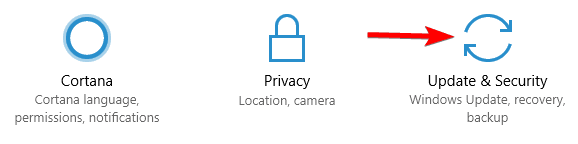
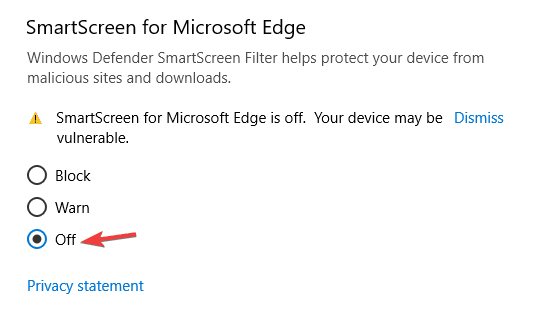
- აირჩიეთ ვინდოუსის დამცველი მარცხენა მენიუდან დააჭირეთ ღილაკს გახსენით Windows Defender Security Center.
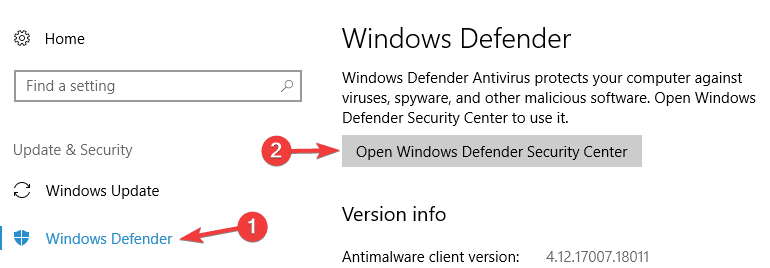
- ახლა გადადით აპებისა და ბრაუზერების კონტროლი.
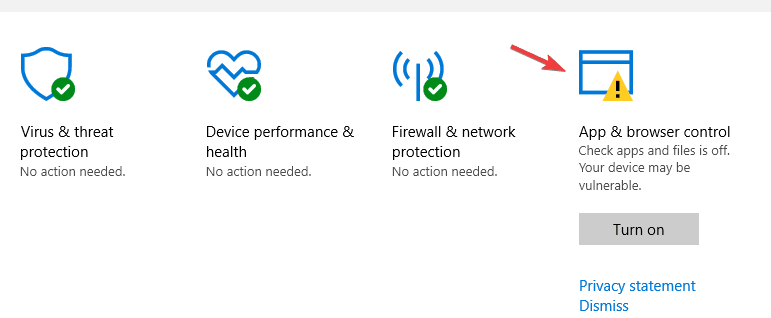
- ახლა დარწმუნდით, რომ გამორთეთ SmartScreen Microsoft Edge- სთვის. თუ გსურთ, ასევე შეგიძლიათ გამორთოთ SmartScreen- ის ყველა ვარიანტი იმავე ფანჯარაში.
Ჭკვიანი ეკრანი ფუნქცია გამოიყენება URL- ების გასასინჯად, სანამ არ გახსნით მათგან, რომ დაგიცვათ მავნე ვებსაიტები. ეს სასარგებლო თვისებაა, მაგრამ მას ზოგჯერ შეუძლია ხელი შეუშალოს Edge- ს და გამოიწვიოს YouTube შეცდომის გამოჩენა.
ამის გაკეთების შემდეგ SmartScreen გათიშული იქნება Microsoft Edge- სთვის, მაგრამ თქვენ გექნებათ YouTube ვიდეოების ნახვა უპრობლემოდ.
უნდა აღვნიშნოთ, რომ SmartScreen- ის გამორთვა ოდნავ შეამცირებს თქვენს უსაფრთხოებას ინტერნეტში, ასე რომ დარწმუნდით, რომ არ მოინახულოთ მავნე ვებსაიტები.
გარდა ამისა, შეგიძლიათ გამოიყენოთ ანტიმავალი პროგრამა Windows 10-ისთვის, რომ თქვენი კომპიუტერი უსაფრთხო იყოს. შეამოწმეთ საუკეთესოები ეს არტიკლი.
თუ Setting აპის გახსნა გიჭირთ, საკითხის გადასაჭრელად გადახედეთ ამ სტატიას.
5. გამორთეთ და წაშალეთ Flash
- ღია Მართვის პანელი და აირჩიეთ Flash Player ვარიანტი.
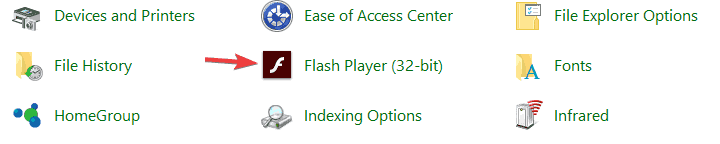
- შიგნით შენახვა ჩანართის დაჭერით ყველას წაშლა ღილაკი
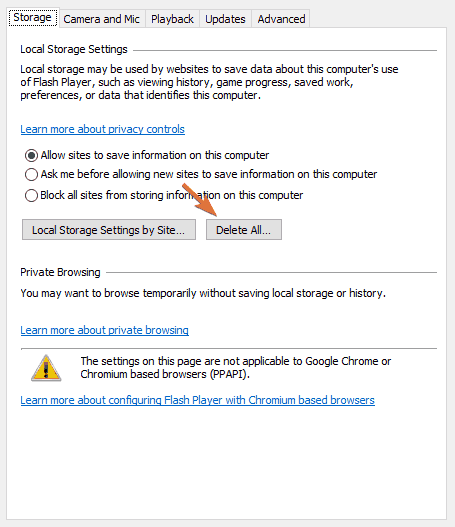
-
შეამოწმეთ საიტის ყველა მონაცემის წაშლადა პარამეტრები და დააჭირეთ მონაცემთა წაშლა ღილაკი
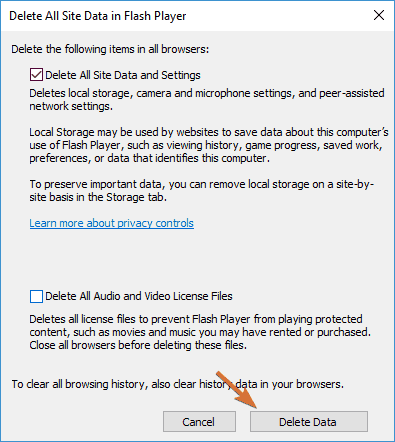
თქვენ ვერ გახსნით პანელს? გადახედეთ ნაბიჯ ნაბიჯ ამ სახელმძღვანელოს, რომ იპოვოთ გამოსავალი.
ახლა თქვენ უნდა გამორთოთ Adobe Flash Player Microsoft Edge- ში. ამისათვის მიჰყევით შემდეგ ინსტრუქციას:
- ღია Microsoft Edge.
- დააჭირეთ ღილაკს მენიუს ღილაკი ზედა მარჯვენა კუთხეში და აირჩიე პარამეტრები.
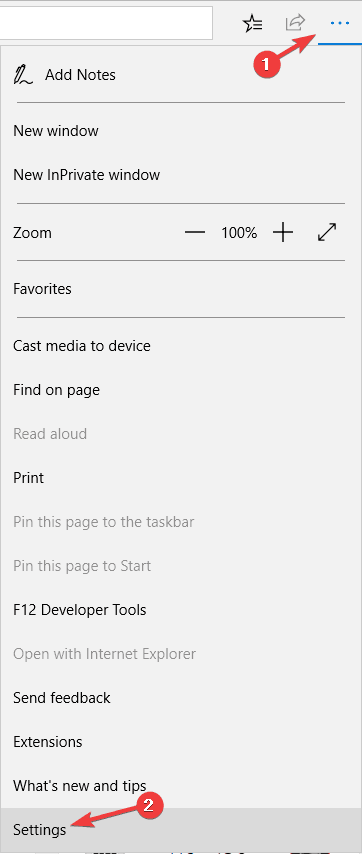
- გადადით ქვემოთ დამატებითი პარამეტრები განყოფილება და დააჭირეთ ღილაკს იხილეთ მოწინავე პარამეტრები.
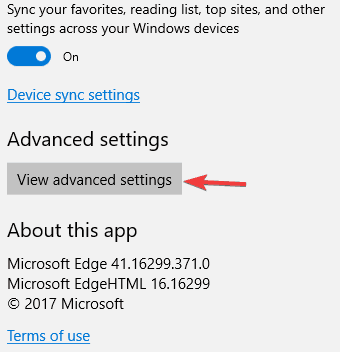
- განთავსება გამოიყენეთ Adobe Flash Player ვარიანტი და გამორთეთ იგი.
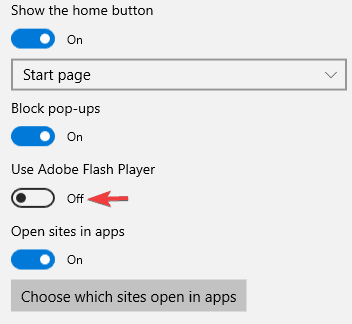
- გადატვირთეთ კომპიუტერი, ხელახლა დაიწყეთ Edge და შეამოწმეთ პრობლემა მოგვარებულია.
HTML5- ის შემოღებამდე Flash ვიდეოს ვიდეოზე პასუხისმგებელი იყო Flash, მაგრამ დღეს Flash თითქმის ჩანაცვლებულია HTML5- ით. ბევრი მომხმარებელი გთავაზობთ Flash- ის ამოღებას და გამორთვას, თუ Microsoft Edge YouTube შეცდომების გამოსწორება გსურთ.
გაუშვით სისტემის სკანირება პოტენციური შეცდომების აღმოსაჩენად

ჩამოტვირთეთ Restoro
PC სარემონტო ინსტრუმენტი

დააჭირეთ დაიწყეთ სკანირება რომ იპოვოთ ვინდოუსის პრობლემები.

დააჭირეთ შეკეთება ყველა დაპატენტებულ ტექნოლოგიებთან დაკავშირებული პრობლემების გადასაჭრელად.
გაუშვით კომპიუტერის სკანირება Restoro Repair Tool– ით, რომ იპოვოთ შეცდომები, რომლებიც იწვევს უსაფრთხოების პრობლემებს და შენელებას. სკანირების დასრულების შემდეგ, შეკეთების პროცესი შეცვლის დაზიანებულ ფაილებს ახალი Windows ფაილითა და კომპონენტებით.
გსურთ წაშალოთ პროგრამული უზრუნველყოფის ნარჩენები თქვენი Windows 10 კომპიუტერიდან? გადახედეთ ამ სასარგებლო სახელმძღვანელოს.
7. დროშების გადაყენება Edge- ში
- დაწყება Microsoft Edge.
- ახლა მისამართის ზოლში შეიყვანეთ შესახებ: დროშები. ახლა დააჭირეთ ყველა დროშის გადაყენება ნაგულისხმევად ღილაკი
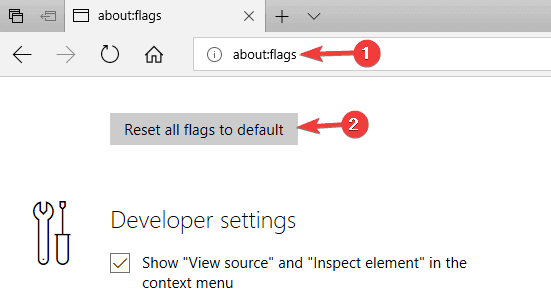
მომხმარებლების აზრით, YouTube- ის შეცდომები Edge- ში შეიძლება გამოჩნდეს გარკვეული დამატებითი პარამეტრების გამო. ბევრ მოწინავე მომხმარებელს ზოგჯერ შეუძლია ჩართოს დაფარული ფუნქციები Edge- ში და ამან შეიძლება გამოიწვიოს გარკვეული პრობლემები.
ზოგიერთ იშვიათ შემთხვევაში, გარკვეული ფარული ფუნქციების ჩართვა შეიძლება ნაგულისხმევად და ამან შეიძლება გამოიწვიოს ეს პრობლემა.
ამ მოწინავე პარამეტრების ნაგულისხმევად გადაყენების შემდეგ, გადატვირთეთ Edge, რათა შეიტანოთ ცვლილებები. Edge- ს დაწყებისთანავე, ყველა მოწინავე პარამეტრი აღდგება ნაგულისხმევად და საკითხი უნდა მოგვარდეს.
ზოგიერთ შემთხვევაში, პრობლემა შეიძლება იყოს მხოლოდ ერთი ვარიანტი და პრობლემის გამოსასწორებლად, თქვენ უნდა იპოვოთ და გამორთოთ ეს ფუნქცია.
ბევრმა მომხმარებელმა აღნიშნა, რომ JavaScript- ის ექსპერიმენტულმა მახასიათებლებმა გამოიწვია ეს საკითხი, მაგრამ მათი გამორთვა შეგიძლიათ ამ ნაბიჯების დაცვით:
- დაიწყეთ Edge და გადადით აქ შესახებ: დროშები გვერდი
- მონიშვნის მოხსნა ჩართეთ JavaScript ექსპერიმენტული ფუნქციები ვარიანტი.
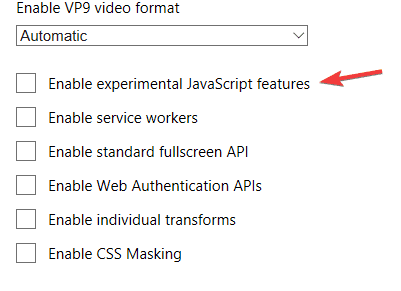
ამ ფუნქციის გამორთვის შემდეგ, გადატვირთეთ Edge და პრობლემა მუდმივად უნდა გადაწყდეს.
8. დააინსტალირეთ მედია მხატვრული პაკეტი
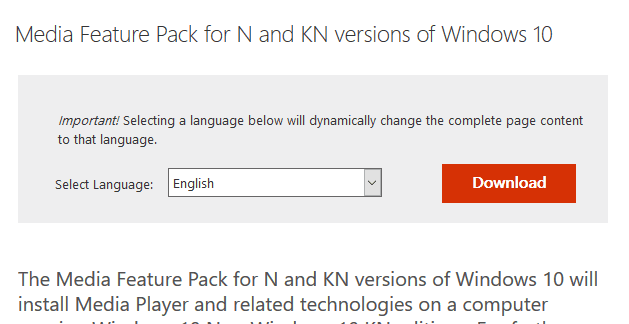
თუ თქვენ არ იცნობთ, აქ არის Windows 10 N ვერსია, რომელსაც არ აქვს ნაგულისხმევად ხელმისაწვდომი მედია ფუნქციები.
ეს არის Windows- ის ვერსია ევროპული ბაზრისთვის და თუ იყენებთ Windows 10-ის N ან KN ვერსიას, შეიძლება YouTube- ის შეცდომები Microsoft Edge.
ამასთან, ყოველთვის შეგიძლიათ დააყენოთ მედია კომპონენტები პირდაპირ Microsoft– ის ვებ – გვერდიდან. Microsoft გთავაზობთ საკუთარ ვებ – გვერდზე Windows 10 – ის N და KN ვერსიების Media Feature Pack– ს და მისი ჩამოტვირთვა შეგიძლიათ უფასოდ.
თუ მულტიმედიასთან დაკავშირებით რაიმე პრობლემა გაქვთ, უბრალოდ ჩამოტვირთეთ Media Feature Pack და დააინსტალირეთ და თქვენი საკითხი უნდა გადაწყდეს.
9. დარწმუნდით, რომ სწორი აუდიო მოწყობილობა დაყენებულია, როგორც ნაგულისხმევი
თუ YouTube- სა და Edge- სთან დაკავშირებული პრობლემები გაქვთ, პრობლემა შეიძლება იყოს თქვენი აუდიო მოწყობილობა.
ზოგჯერ შეიძლება მრავლობითი გქონდეთ აუდიო მოწყობილობები თქვენს კომპიუტერზე ან თუნდაც ვირტუალურ აუდიო მოწყობილობაზე და თუ არასწორი აუდიო მოწყობილობა დაყენებულია მთავარ აუდიო პროცესორად, შეიძლება შეგხვდეთ გარკვეულ პრობლემებზე.
ამასთან, ამ პრობლემის მოგვარება ყოველთვის შეგიძლიათ თქვენი ნაგულისხმევი აუდიო მოწყობილობის შეცვლით. ამისათვის უბრალოდ გააკეთე შემდეგი:
- თქვენი ქვედა მარჯვენა კუთხეში დავალების ზოლი, მარჯვენა ღილაკით დააჭირეთ ხმის ხატულას და აირჩიეთ დასაკრავი მოწყობილობები მენიუდან.
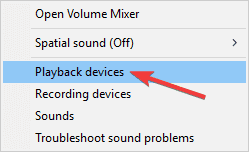
- ახლა გამოჩნდება დასაკრავი მოწყობილობების სია. აირჩიეთ დინამიკები ან ყურსასმენები სიაში, დააწკაპუნეთ მათზე მარჯვენა ღილაკით და აირჩიეთ ნაგულისხმევ მოწყობილობად დაყენება მენიუდან.
- ახლა დააჭირეთ მიმართვა და კარგი ცვლილებების შესანახად.

დაკვრის სწორი მოწყობილობის დაყენების შემდეგ, ეს საკითხი უნდა მოგვარდეს და თქვენ შეძლებთ YouTube ვიდეოებისა და სხვა მულტიმედიის დაკვრას პრობლემების გარეშე.
გაქვთ YouTube აუდიო პრობლემები Edge- ში? მიყევით ამ სახელმძღვანელოს მარტივ ნაბიჯებს!
10. დააინსტალირეთ ძველი გრაფიკული ბარათის დრაივერი
ზოგჯერ შეიძლება შეექმნათ YouTube შეცდომები თქვენი გრაფიკული ბარათის დრაივერების გამო. მიუხედავად იმისა, რომ რეკომენდირებულია ყოველთვის გამოიყენოთ უახლესი დრაივერები, ზოგიერთ იშვიათ შემთხვევაში, უახლესმა დრაივერებმა შეიძლება გამოიწვიოს YouTube შეცდომები Edge- ში.
თუ გსურთ მიმდინარე გრაფიკული ბარათის დრაივერის სწორად დეინსტალაცია, შეგიძლიათ გამოიყენოთ DDU დეინსტალატორი. გაეცანით ეს არტიკლი დამატებითი ინფორმაციისთვის.
ამასთან, ყოველთვის შეგიძლიათ დააინსტალიროთ თქვენი გრაფიკული ბარათის დრაივერების უფრო ძველი ვერსია და შეამოწმოთ, თუ ამით მოგვარდება პრობლემა. თუ ხანდაზმული დრაივერები პრობლემას გადაჭრიან, შეიძლება დაგჭირდეთ Windows 10– ის ავტომატური განახლება.
Windows 10 ცდილობს ავტომატურად განაახლოს მოძველებული დრაივერები და ამით ზოგჯერ პრობლემა შეიძლება თავიდან გამეორდეს. ამის თავიდან ასაცილებლად, დარწმუნდით, რომ გადაამოწმეთ ჩვენი სახელმძღვანელო როგორ დაბლოკოს Windows 10-ის დრაივერების განახლება.
თუ არ იცით როგორ განაახლოთ თქვენი გრაფიკული ბარათი, გაეცანით ამ სახელმძღვანელოს, რომ მარტივად გააკეთოთ ეს.
11. გაასუფთავეთ მეხსიერება
მომხმარებლების აზრით, თუ Microsoft Edge– ში YouTube– ის პრობლემები გაქვთ, შესაძლოა პრობლემა იყოს თქვენი ქეში. თქვენი ქეში შეიძლება დაზიანდეს და ზოგჯერ ამან შეიძლება გამოიწვიოს სხვადასხვა პრობლემები.
ამასთან, თქვენ მარტივად შეგიძლიათ მოაგვაროთ ეს პრობლემა, უბრალოდ ამოიღეთ ქეში. ამისათვის თქვენ უბრალოდ უნდა მიჰყვეთ ამ ნაბიჯებს:
- დააჭირეთ ღილაკს მენიუ ხატულა ზედა მარჯვენა კუთხეში და აირჩიეთ პარამეტრები მენიუდან.
- იმ ათვალიერეთ დათვალიერების მონაცემები განყოფილება დააჭირეთ ღილაკს აარჩიეთ რისი გარკვევა ღილაკი
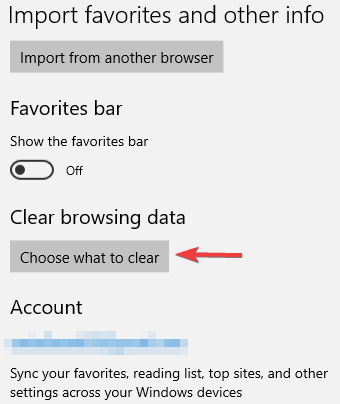
- აირჩიეთ კომპონენტები, რომელთა ამოღება გსურთ და დააჭირეთ ღილაკს გასაგებია ღილაკი
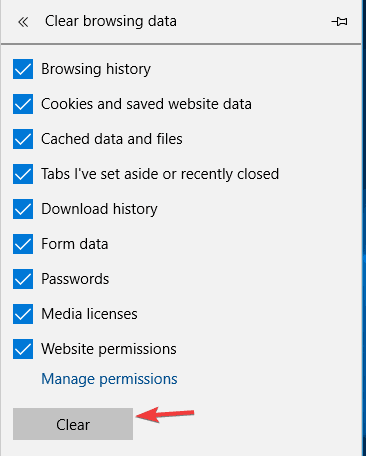
ქეშის გასუფთავების შემდეგ შეამოწმეთ, გადაწყდა თუ არა პრობლემა YouTube– ზე.
შეინახეთ კომპიუტერი სისუფთავე ფუნთუშების საწმენდის პროგრამის გამოყენებით. გაეცანით ამ სიას, რომ იპოვოთ ჩვენი საუკეთესო არჩევანი.
როგორც წესი, შეგიძლიათ შეცვალოთ Microsoft Edge YouTube შეცდომები, უბრალოდ ჩართოთ პროგრამული უზრუნველყოფის გაწევა ან თქვენი სისტემის პარამეტრები შეცვლით. თუ ეს არ იმუშავებს, შეიძლება გაითვალისწინოთ ა სხვადასხვა ვებ ბრაუზერი.
თუ თქვენ გაქვთ რაიმე სხვა კითხვა, გთხოვთ, დატოვოთ ისინი კომენტარების განყოფილებაში.
 კიდევ გაქვთ პრობლემები?შეასწორეთ ისინი ამ ინსტრუმენტის საშუალებით:
კიდევ გაქვთ პრობლემები?შეასწორეთ ისინი ამ ინსტრუმენტის საშუალებით:
- ჩამოტვირთეთ ეს PC სარემონტო ინსტრუმენტი TrustPilot.com– ზე შესანიშნავია (ჩამოტვირთვა იწყება ამ გვერდზე).
- დააჭირეთ დაიწყეთ სკანირება Windows– ის პრობლემების მოსაძებნად, რომლებიც შეიძლება კომპიუტერის პრობლემებს იწვევს.
- დააჭირეთ შეკეთება ყველა დაპატენტებულ ტექნოლოგიებთან დაკავშირებული პრობლემების მოგვარება (ექსკლუზიური ფასდაკლება ჩვენი მკითხველისთვის).
Restoro გადმოწერილია 0 მკითხველი ამ თვეში.


